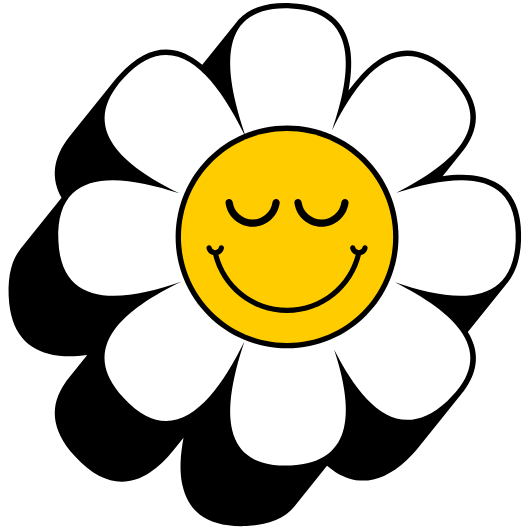프린터 잉크 값, 생각보다 부담되시죠? “배보다 배꼽이 더 크다”는 말이 나올 정도로 정품 토너 가격은 만만치 않습니다. 특히 재택근무나 아이들 학습 자료 출력으로 프린터 사용량이 늘면서 유지비 걱정이 이만저만이 아니실 겁니다. 저렴한 K515 재생토너를 구매했지만, “인식 불가”, “호환되지 않는 토너” 오류 메시지와 함께 줄 생김, 번짐 같은 인쇄 품질 저하 문제로 골머리를 앓고 계신가요? 혹은 프린터 드라이버 설정이 너무 복잡해서 최적화는커녕 제대로 설치조차 어려우셨나요? 이 모든 문제를 한 번에 해결하고, 비용 절감과 최상의 인쇄 품질 두 마리 토끼를 모두 잡는 꿀팁을 지금부터 알려드립니다.
CLT-K515S 재생토너, 핵심만 콕콕! 3줄 요약
비용 절감 효과가 큰 K515 재생토너는 정품토너 대비 저렴한 가격으로 가성비를 높일 수 있는 최고의 선택지입니다.
재생토너 사용 시 발생할 수 있는 인식 오류, 인쇄 품질 저하 등의 문제는 간단한 설치 및 드라이버 설정 변경으로 대부분 해결 가능합니다.
호환 프린터 모델(SL-C515, SL-C565W 등)을 정확히 확인하고, 품질 보증이 제공되는 신뢰할 수 있는 판매처에서 구매하는 것이 중요합니다.
CLT-K515S 재생토너, 왜 현명한 소비일까?
가정용, 사무용으로 널리 사용되는 삼성 프린터 SL-C515, SL-C515W, SL-C565W, SL-C565FW 모델과 호환되는 CLT-K515S 토너. 정품토너의 가격이 부담스럽다면 K515 재생토너는 훌륭한 대안이 될 수 있습니다. 재생토너는 다 쓴 정품토너 카트리지를 수거하여 세척, 부품 교체, 토너 충전 등의 과정을 거쳐 재탄생한 제품으로, 정품과 유사한 품질을 유지하면서도 훨씬 저렴한 가격에 구매할 수 있다는 장점이 있습니다. 표준용량은 물론, 더 많은 매수를 인쇄할 수 있는 대용량 제품도 있어 사용량이 많은 경우 유지비 절감 효과를 톡톡히 누릴 수 있습니다.
| 구분 | CLT-K515S 정품토너 | K515 재생토너 |
|---|---|---|
| 가격 | 높음 | 저렴 (정품 대비 30~70% 수준) |
| 인쇄 품질 | 최상 | 정품과 유사 (제조사에 따라 차이 발생 가능) |
| 환경 보호 | – | 자원 재활용으로 환경 보호에 기여 |
| 호환성 | 완벽 호환 | 대부분 호환 (일부 인식 오류 발생 가능성 있음) |
흔한 재생토너 문제, 이제는 안녕!
저렴한 가격에 혹해 구매한 K515 재생토너가 프린터에서 “인식 불가” 오류를 일으키거나, 인쇄물에 줄이 생기고 흐리게 나오는 등 품질 불량 문제로 속상했던 경험, 한 번쯤 있으실 겁니다. 이러한 문제들은 대부분 토너 카트리지의 칩(Chip) 문제나 프린터 펌웨어 버전과의 호환성 문제 때문에 발생합니다. 또한, 잘못된 교체 방법이나 프린터 드라이버 설정 오류도 원인이 될 수 있습니다. 하지만 걱정하지 마세요. 대부분의 문제는 몇 가지 간단한 해결 방법을 통해 집에서도 충분히 조치할 수 있습니다.
재생토너 인식 오류, 이렇게 해결하세요.
- 정확한 모델 확인: 가장 먼저 CLT-K515S (검정) 또는 CLT-C515S (파랑), CLT-M515S (빨강), CLT-Y515S (노랑) 등 색상과 모델명이 사용 중인 프린터와 일치하는지 다시 한번 확인해야 합니다.
- 칩 접촉 불량 해결: 토너 카트리지의 금속 칩 부분과 프린터 내부의 접촉 단자를 부드러운 천이나 지우개로 가볍게 닦아 이물질을 제거합니다.
- 재장착 시도: 프린터 전원을 껐다가 다시 켠 후, 토너 카트리지를 뺐다가 다시 정확하게 장착해 보세요. ‘딸깍’ 소리가 나도록 끝까지 밀어 넣는 것이 중요합니다.
- 펌웨어 업데이트 확인: 프린터 제조사 홈페이지에서 최신 펌웨어 업데이트를 확인하고 진행하는 것이 좋습니다. 하지만 경우에 따라 최신 펌웨어가 재생토너 인식을 막는 경우도 있으므로, 재생토너 판매처에 펌웨어 관련 문의를 해보는 것도 좋은 방법입니다.
프린터 드라이버 설정, 최적화로 인쇄 품질 UP!
K515 재생토너를 사용하면서 인쇄 품질이 만족스럽지 않다면 프린터 드라이버 설정을 확인해 볼 필요가 있습니다. 삼성전자서비스 홈페이지 또는 제품 지원 페이지에서 SL-C515W 등 사용 중인 모델의 최신 드라이버를 다운로드하여 설치하는 것이 기본입니다. 드라이버 설치 후, 인쇄 기본 설정에서 몇 가지 옵션만 조정해도 훨씬 선명하고 깨끗한 결과물을 얻을 수 있습니다.
인쇄 품질 개선을 위한 드라이버 설정 꿀팁
- 인쇄 품질 설정: ‘제어판’ -> ‘장치 및 프린터’에서 해당 프린터 아이콘을 마우스 오른쪽 버튼으로 클릭하여 ‘인쇄 기본 설정’에 들어갑니다. ‘그래픽’ 또는 ‘품질’ 탭에서 인쇄 품질을 ‘보통’ 또는 ‘최상’으로 설정합니다.
- 토너 절약 모드 해제: ‘토너 절약’ 기능이 활성화되어 있으면 인쇄물이 흐리게 나올 수 있습니다. 이 기능을 해제하여 토너 농도를 높여주세요.
- 용지 종류 및 크기 설정: 출력하려는 용지의 종류(일반 용지, 광택지 등)와 크기를 정확하게 설정해야 번짐이나 가루 날림 현상을 방지할 수 있습니다.
- 색상 설정: 특정 색상이 이상하게 나온다면 ‘색상’ 탭에서 ‘수동’ 설정을 선택하고, 각 색상(CMYK)의 농도를 미세하게 조정하여 최적의 색감을 찾을 수 있습니다.
이처럼 몇 가지 간단한 체크리스트 확인과 드라이버 설정 최적화만으로도 CLT-K515S 재생토너의 성능을 최대한으로 끌어올릴 수 있습니다. 정품토너 못지않은 품질과 저렴한 유지비로 스마트한 프린팅 라이프를 즐겨보세요! 문제가 해결되지 않을 경우, 구매한 재생토너 업체의 A/S나 품질 보증 정책을 확인하고 상담받는 것을 추천합니다.